ZHCUBN8 October 2023
- 1
- 说明
- 开始使用
- 特性
- 应用
- 6
- 1评估模块概述
- 2硬件
- 3软件
- 4硬件设计文件
- 5其他信息
- 6参考资料
3.3 TAx5x1x-Q1 EVM GUI
在节 3.2中为 GUI 安装选择的目录中打开 PPC3 应用程序。图 3-3 展示了生成的 App Center 窗口。点击 TAC5x1x-Q1 应用磁贴。
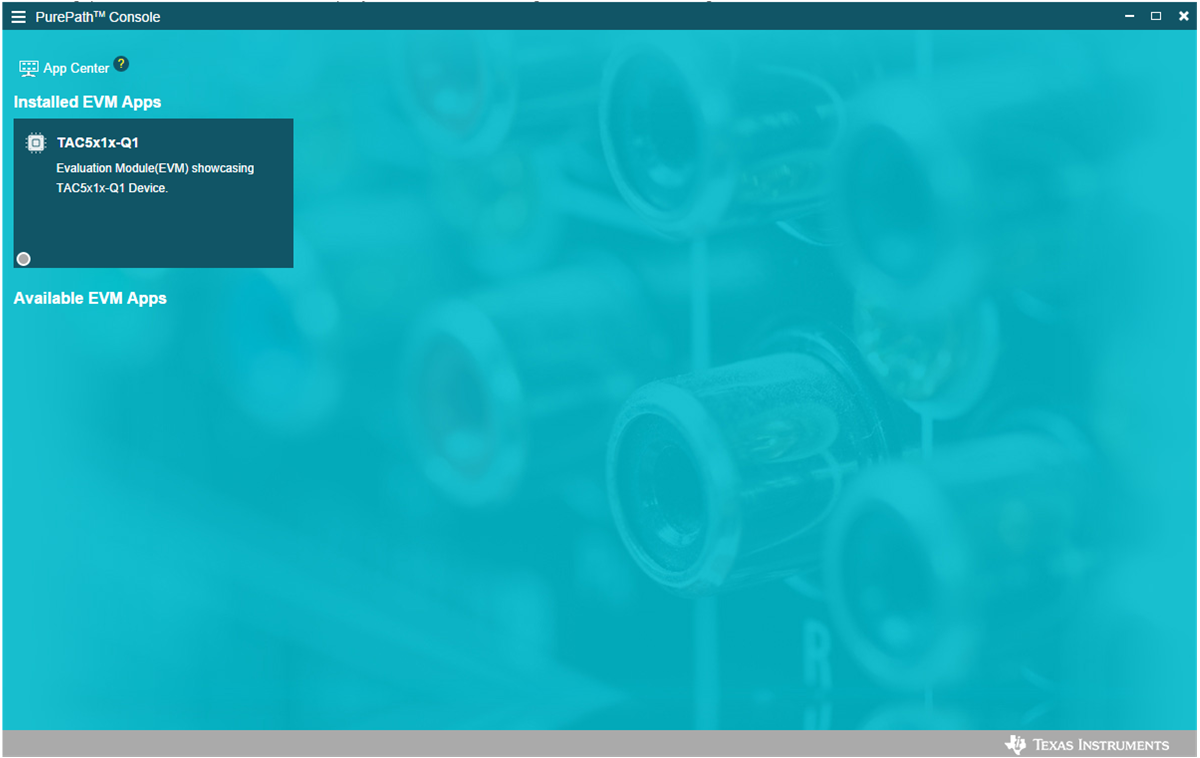 图 3-3 PurePath Console 3App Center
图 3-3 PurePath Console 3App CenterTAC5x1x-Q1 GUI 的设计支持在任何时候处理多达四个器件。选择器件(例如 TAA5412-Q1,如图 3-4 所示)。下拉菜单中可能还有其他器件型号。下面的 PPC3 软件部分基于此器件示例。选择 1 个器件单选按钮,然后点击“New”。
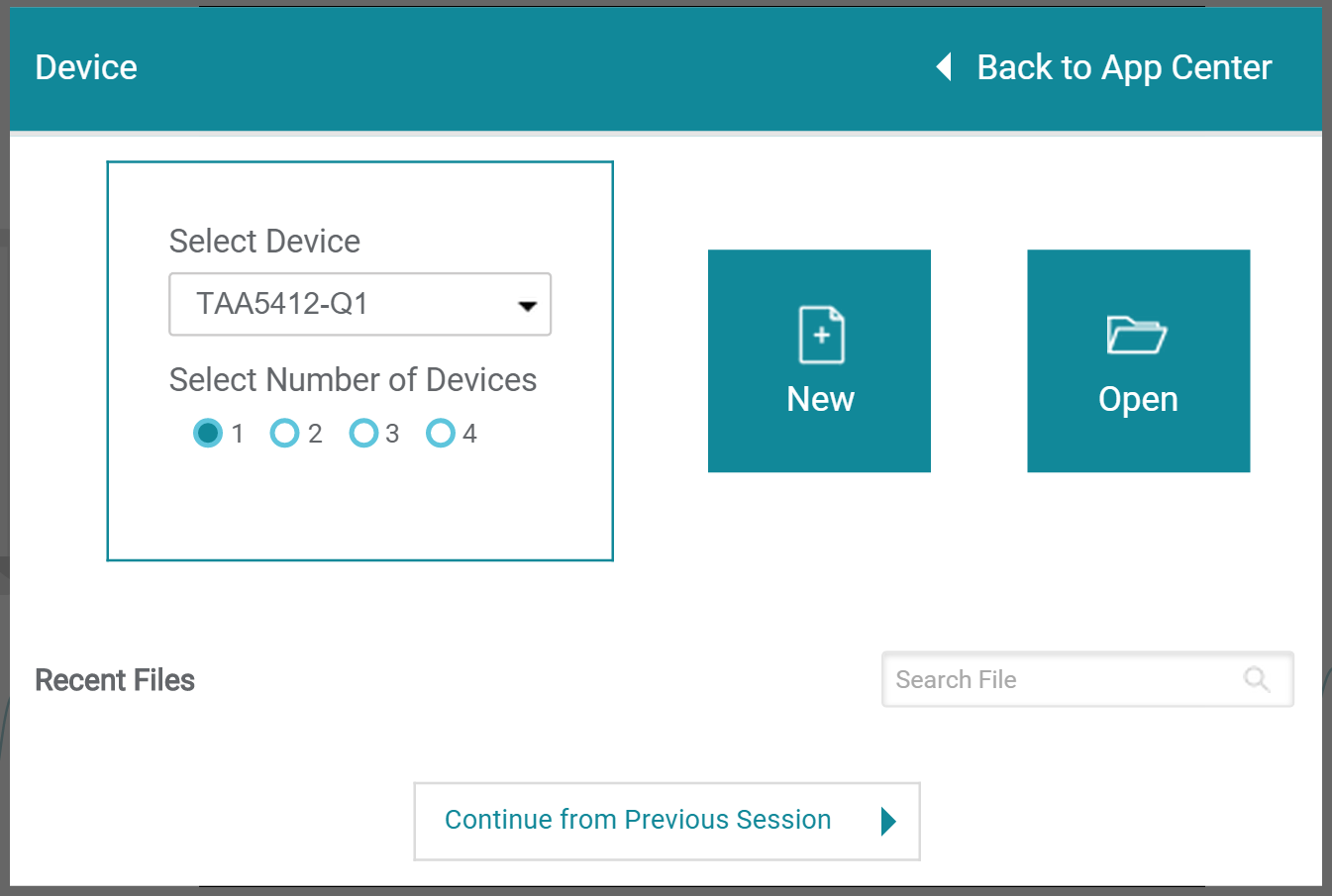 图 3-4 选择器件配置
图 3-4 选择器件配置GUI 将打开默认的“Device Config”选项卡,如下所示。
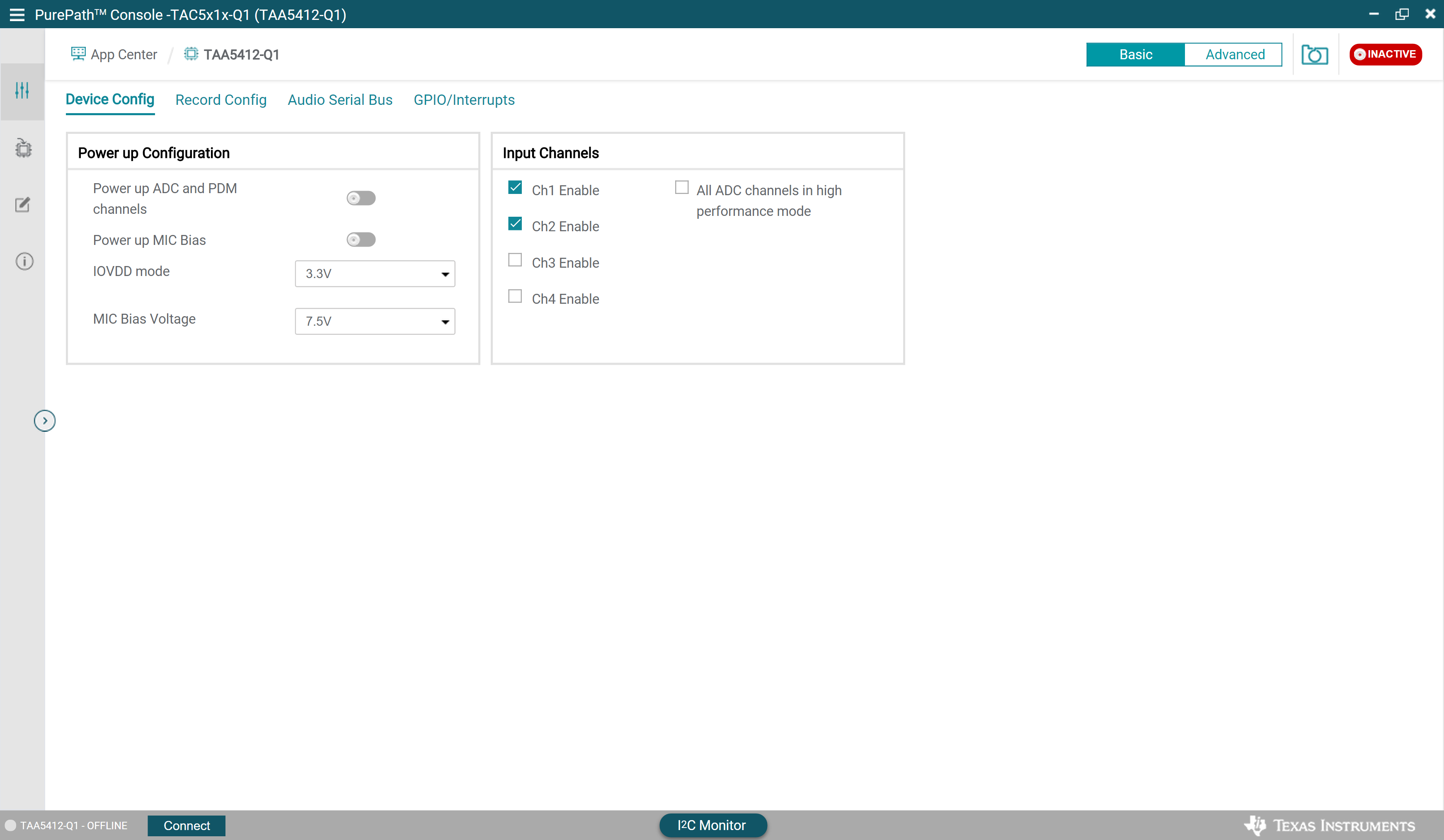 图 3-5 “Device Config”(器件配置)选项卡
图 3-5 “Device Config”(器件配置)选项卡更改任何参数之前,请检查 PPC3 窗口的左下角,如图 3-6 所示,以验证 EVM 是否已连接。如果未检测到 EVM,则显示文本“TAA5412-Q1 - OFFLINE”。如果检测到 EVM 但未自动连接,则会显示 Connect 按钮。点击此按钮可连接硬件。
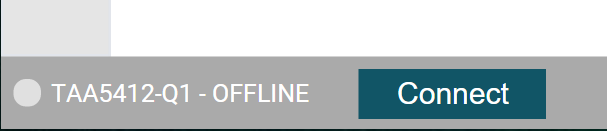 图 3-6 硬件连接按钮
图 3-6 硬件连接按钮连接硬件后,Connect 按钮将更改为 Disconnect,器件已准备好进行配置。选择使用器件值更新 GUI 或使用 GUI 值覆盖器件,任一种选择都适用于初始设置。
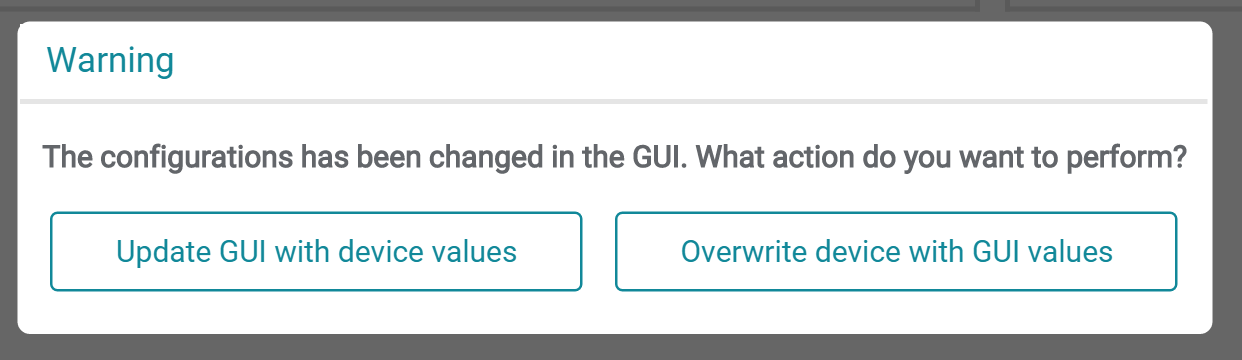 图 3-7 更新 GUI 器件
图 3-7 更新 GUI 器件要激活 GUI,请点击 INACTIVE 红色按钮,以更改为 ACTIVE 绿色按钮,GUI 现在处于运行状态。用户可以先配置器件,然后激活 PPC3。该器件激活后,某些控件会显示为灰色,直到 ACTIVE 按钮已停用。
 图 3-8 激活 GUI
图 3-8 激活 GUI